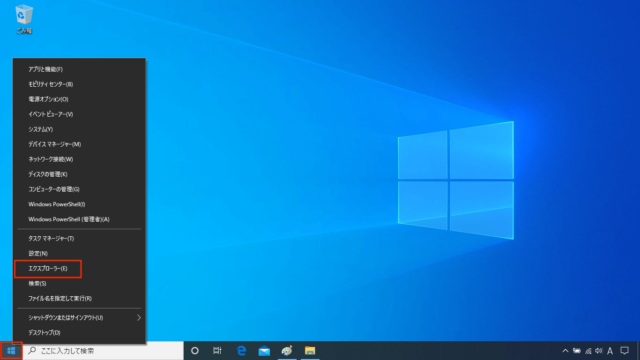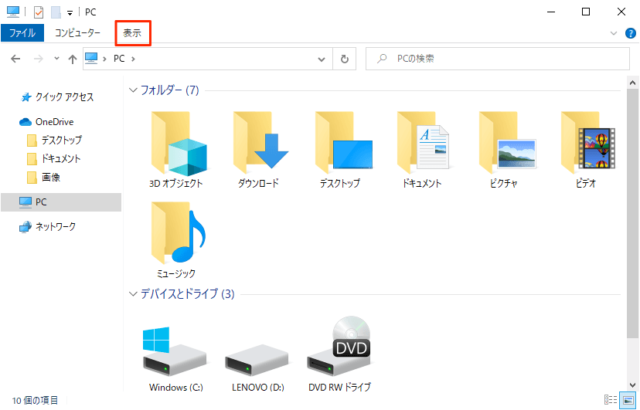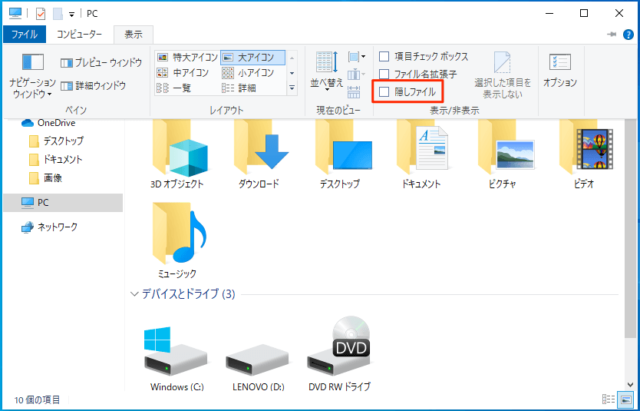Windows10で隠しファイル/フォルダーの表示と非表示する方法を紹介しています。
Windowsにはデフォルトのままでは表示されないファイルやフォルダーが存在します。
下手に修正を加えてしまったりすると問題が発生する可能性があるため、普段は隠されていますが、隠されたファイルやフォルダーを編集する場合には表示させる必要があります。
インターネットで調べたものの、自分のPCには表示されていないファイルやフォルダーを修正している様な時は隠しファイルを表示させてみましょう。
隠しファイルの表示/非表示
隠しファイルを表示させる手順は以下の通りです。
- 「エクスプローラー」を開く
- 「表示」をクリック
- 「隠しファイル」をクリックしてチェックを付ける
「スタート」を右クリックして「エクスプローラー」をクリックします。
タスクバーに表示されるエクスプローラーをクリックするなど、開く方法は何でも問題ありません。
「表示」をクリックします。
右上の「?」の左にある「リボン」をクリックでもOKですが、閉じる場合はもう一度リボンをクリックしてください。
「隠しファイル」をクリックしてチェックを付けます。
以上で隠しファイル/フォルダが表示されるようになります。
非表示にする場合は同じ操作で「隠しファイル」のチェックを解除してください。